Problemen met het witte scherm op de Kindle repareren

De Kindle is een product dat alleen verkrijgbaar is bij Amazon en kan worden gekocht via hun website of mobiele applicatie. De 10e generatie Kindle Paperwhite E-Reader kost 7.999 roepies in India. Er passen duizenden boeken in een kleine, compacte vorm (zowel geïllustreerd als niet-geïllustreerd). U kunt onmogelijk al uw favoriete boeken meenemen als u op reis gaat of anderszins niet thuis bent.
Dankzij Kindle hoef je je nooit meer zorgen te maken dat je je toneelstukken van Shakespeare of Agatha Christie-mysteries kwijtraakt. Maar wat als het niet goed werkt wanneer u uw favoriete roman leest?
Laat me alleen zeggen dat veel mensen onlangs het Kindle White Screen-probleem hebben ervaren, en velen zijn begonnen Amazon de schuld te geven. Stop dus met anderen de schuld te geven en probeer de onderstaande oplossingen als u hetzelfde probleem ondervindt.
Wat resulteert in een wit scherm op een Kindle?

Een veelvoorkomende oorzaak van Kindle White-schermen en niet-reagerende apparaten is een van de volgende problemen:
- Het is eenvoudig om Kindles te overweldigen vanwege hun lage verwerkingscapaciteit. Dit gebeurt meestal wanneer u een browser gebruikt om websites te bezoeken.
- Een Kindle kan vastlopen als er te veel gegevens zijn geladen, wat het probleem met het witte scherm van de Kindle veroorzaakt. Bij gebruik van een webbrowser gebeurt hetzelfde vaak.
- Een laag batterijniveau kan ertoe leiden dat Kindles vastlopen omdat ze de processor minder stroom leveren.
- Het witte scherm kan het gevolg zijn van firmwareproblemen of een functie die niet wordt ondersteund op uw apparaat.
Hoe het probleem met het witte scherm op de Kindle te repareren
Hier zijn een paar oplossingen die kunnen werken om het Kindle White Screen-probleem op te lossen. Laten we ze dus eens bekijken:
Start de Kindle opnieuw
Het verdient de voorkeur om je Kindle opnieuw op te starten om een probleem op te lossen. Resetten is in ieder geval een snelle en eenvoudige procedure waarbij geen gegevens worden verwijderd. U hoeft niet te wachten tot het ontdooit; je kunt het een paar minuten de tijd geven om dit te doen.
Houd de aan/uit-knop ingedrukt totdat je het scherm ziet knipperen als je Kindle niet reageert, en laat dan de knop los. U kunt het lezen hervatten nadat het opnieuw is opgestart.
Apparaat geforceerd opnieuw opstarten

Je Kindle kan in slechts drie stappen gedwongen worden om opnieuw op te starten en de operationele status te herstellen. Alle modellen kunnen met deze techniek weer volledig functioneel worden gemaakt.
Draai je Kindle om en houd de aan/uit-knop ongeveer 15 seconden ingedrukt om een herstart te forceren; anders verschijnt er een dialoogvenster op het scherm. Houd de aan/uit-knop 40 seconden ingedrukt als het scherm zwart wordt of als er een dialoogvenster verschijnt. Na deze procedures zou je Kindle vanzelf opnieuw moeten opstarten.
Kindle opladen

De Kindle-batterij kan in sommige gevallen zijn kortgesloten, in welk geval deze volledig moet worden opgeladen voordat deze weer kan worden ingeschakeld. Laad je Kindle op totdat deze volledig is opgeladen als hij niet kan worden ingeschakeld of een leeg wit scherm weergeeft. Als je de aan/uit-knop 10 seconden ingedrukt houdt, wordt de Kindle opnieuw opgestart en ingeschakeld nadat deze ongeveer drie uur is opgeladen.
Firmware-updates
Als gevolg van verouderde firmware heeft uw apparaat mogelijk terugkerende problemen met een wit scherm. Als geen van de hierboven voorgestelde opties werkt, raden we je aan je Kindle opnieuw op te starten en een firmware-update uit te voeren.
Download de vereiste software-update door naar de Kindle-software-updatepagina van Amazon te gaan. Het software-updatebestand kan vervolgens van je Windows-pc naar je Kindle worden gesleept. De volgende stap is om je Kindle los te koppelen van je computer en vervolgens het volgende te doen:
- Tik op Menu (drie verticale stippen) .
- Tik vervolgens op Instellingen > Menu (drie verticale stippen).
- Klik ten slotte op Update je Kindle .

Kindle-fabrieksinstellingen herstellen
Mogelijk moet je een fabrieksreset proberen als je Kindle nog steeds bevriezingsproblemen heeft. Je moet dan je boeken opnieuw downloaden en de Kindle verbinden met je Amazon-account. Volg deze procedures om een Kindle terug te zetten naar de fabrieksinstellingen:
- Veeg omlaag en tik op Snelle acties of Menu .
- Druk daarna op de knop Instellingen of Alle instellingen .
- Ga nu naar Apparaatopties of Menu > Opnieuw instellen (voor oudere apparaten selecteert u Apparaat opnieuw instellen).

- Klik ten slotte op JA .
Neem contact op met de Amazon Kindle-klantenservice
Als al het andere niet lukt, volg dan deze richtlijnen om contact op te nemen met de klantenservice van Amazon:
- Log in op Amazon.com door daarheen te gaan.
- Bezoek de helpsectie van Amazon.
- Kies een van de Alexa-, Fire- of Kindle-apparaten.
- Bepaal het soort gadget.
- De volgende stap is het selecteren van een probleem; selecteer een probleem dat u leuk vindt.
- Als antwoord op uw vraag ziet u een knop met de tekst ‘Ik heb meer hulp nodig’. Druk op deze knop.
- Je ziet een scherm met opties voor telefonische of chathulp.
- Als u de chatoptie selecteert, kunt u een gesprek beginnen met een robot en doorgroeien naar een mens in de klantenondersteuning. Maar zodra u de open telefoonoptie kiest en uw telefoonnummer invoert, wordt u meteen gebeld.
Conclusie
Dat concludeert onze instructies voor het oplossen van het Kindle White Screen-probleem. De technieken voor het oplossen van problemen die eerder in dit artikel zijn beschreven, hadden u moeten kunnen helpen. Reageer hieronder en laat het ons weten als u extra hulp nodig heeft.
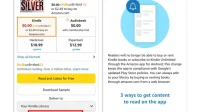

Geef een reactie